So entfernt man Anwendungen zur Förderung des McAfee Tollfree Betrugs?
Phishing/BetrugAuch bekannt als: McAfee Tollfree technischer Support Betrug
Der kostenlose Scanner prüft, ob Ihr Computer infiziert ist.
JETZT ENTFERNENUm das Produkt mit vollem Funktionsumfang nutzen zu können, müssen Sie eine Lizenz für Combo Cleaner erwerben. Auf 7 Tage beschränkte kostenlose Testversion verfügbar. Eigentümer und Betreiber von Combo Cleaner ist RCS LT, die Muttergesellschaft von PCRisk.
Was ist der McAfee Tollfree Betrug?
In den meisten Fällen zeigen Technischer-Support-Betrugsmaschen gefälschte Pop-up-Nachrichten/-Benachrichtigungen an, die behaupten, dass ein Computer mit einem Virus (oder mehreren Viren) infiziert ist und ermutigt Benutzer dazu, die angegebene Nummer anzurufen, um Hilfe beim Entfernen dieser Viren zu erhalten. Normalerweise versuchen Betrüger, die hinter Technischer-Support-Betrugsmaschen stecken, Benutzer dazu zu verleiten, unnötige oder sogar gefälschte Software zu erwerben, für einen technischen Fern-"Support" zu zahlen oder ein Fern-Administrationswerkzeug zu installieren, das es ihnen erlauben würden, einen Computer zu kontrollieren.
Diese Betrugsmaschen sollten ignoriert werden - Virus-Warnungen oder jegliche andere Benachrichtigungen sind gefälscht. Es ist wichtig zu erwähnen, dass Benutzer Technischer-Support-Betrugs-Webseiten nicht absichtlich besuchen.
Die meisten von ihnen landen auf diesen Seiten, nachdem sie auf irgendeine irreführende Anzeige geklickt, eine zwielichtige Webseite besucht oder eine potenziell unerwünschte Anwendung (PUA) in einem Browser oder dem Betriebssystem installiert haben.
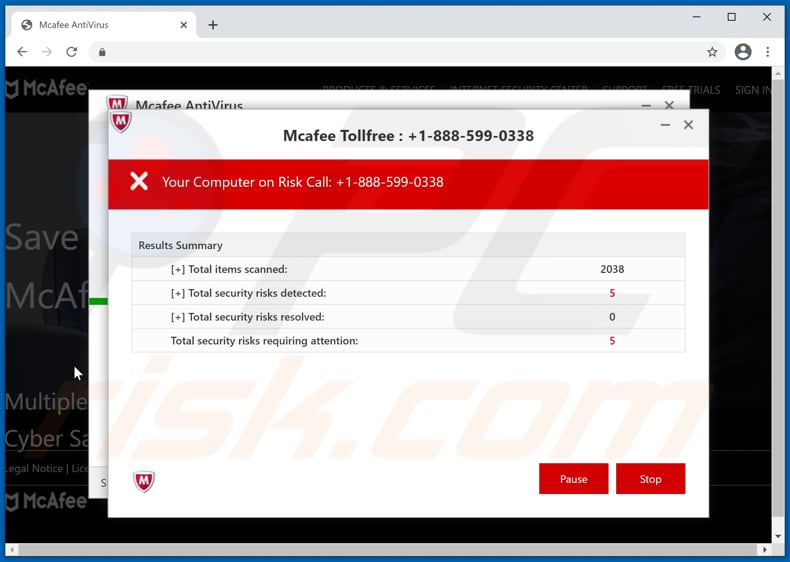
Diese Technischer-Support-Betrugs-Webseite führt einen gefälschten McAfee-Virus-Scan durch, der eine gefälschte Liste von Erkennungen mit einigen erkannten Sicherheitsrisiken anzeigt. Zum Zeitpunkt der Untersuchungen entdeckte dieser gefälschte Scanner fünf Bedrohungen: "Win32/Hoax.Renox.HX", "Trojan IRC/Backor.Sd.FRV", "Adware.Win32.Look2me.ab", "Trojan.Qoologic - Key Logger" und "Trojan.Fakealert.356".
Der Hauptzweck dieses Betrugs besteht darin, ahnungslose Besucher dazu zu verleiten zu glauben, dass ihre Computer mit verschiedenen bösartigen Programmen infiziert sind und dazu, die Nummer +1-888-599-0338 anzurufen, um Hilfe bei ihrer Entfernung zu erhalten. Wie in der Einleitung erwähnt, machen die Betrüger hinter Technischer-Support-Betrugs-Webseiten sie zu Geld, indem sie Benutzern irgendwelche unnötige Software oder Dienstleistungen verkaufen oder diese Seiten verwenden, um Benutzer dazu zu verleiten, irgendein Remote Access-/Administrationswerkzeug (RAT) zu installieren, damit sie aus der Ferne auf Computer zugreifen und sie kontrollieren könnten.
In solchen Fällen verwenden sie installiertes RAT, um einen Computer mit bösartiger, unerwünschte Software (z.B. Ransomware, Trojaner, Kryptowährungs-Minern) zu infizieren oder persönliche Informationen (z.B. Kreditkartendaten, Login-Daten, Bank-Kontonummern und so weiter) zu stehlen. Auf die eine oder andere Weise kann Technischer-Support-Betrugsmaschen niemals vertraut werden und Nummern auf ihnen sollten niemals angerufen werden.
Es ist wichtig zu erwähnen, dass seriöse Anti-Virus-Suites (in diesem Fall McAfee Antivirus) in keiner Weise mit diesen Betrugsmaschen in Verbindung stehen.
Sehr häufig werden Technischer-Support-Betrugsmaschen und andere nicht vertrauenswürdige Webseiten über verschiedene potenziell unerwünschte Anwendungen gefördert, die Benutzer unwissentlich in ihren Browsern, auf ihren Computern herunterladen, installieren. Es kommt häufig vor, dass PUAs dafür entwickelt werden, verschiedene Daten zu sammeln und (oder) auch Werbeanzeigen zu generieren.
Einige Beispiele für Daten, die sie sammeln, sind IP-Adressen, Webseiten besuchter Seiten, eingegebene Suchanfragen, Standorte. In einigen Fällen werden PUAs auch entwickelt, um sensible, vertrauliche Informationen (z.B. finanzielle Daten, Informationen bezüglich Login-Daten) zu sammeln.
PUAs können außerdem dafür entwickelt werden, Gutscheine, Banner, Umfragen, Pop-up-Anzeigen und andere Anzeigen anzuzeigen. Normalerweise werden diese Anzeigen verwendet, um fragwürdige Webseiten zu fördern. Manchmal werden diese Anzeigen verwendet, um PUAs zu verbreiten.
In solchen Fällen wurden sie entwickelt, um unerwünschte Downloads oder sogar Installationen zu verursachen, indem sie bestimmte Scripts ausführen.
| Name | McAfee Tollfree technischer Support Betrug |
| Art der Bedrohung | Phishing, Schwindel, Social Engineering, Betrug |
| Falsche Behauptung | Der Computer ist mit Malware infiziert |
| Tarnung | Virus-Warnung von McAfee |
| Tech Support Betrüger Telefonnummer | +1-888-599-0338 |
| Verwandte Domäne | hybrid222[.]ml |
| Bedienende IP-Adresse | 172.67.183.57 |
| Erkennungsnamen | BitDefender (Malware), ESET (Phishing), Kaspersky (Malware), SCUMWARE.org (Malware), Sophos (Phishing), vollständige Liste von Erkennungen (VirusTotal) |
| Symptome | Gefälschte Fehlermeldungen, gefälschte Systemwarnungen, Pop-up-Fehler, Computer-Scan-Schwindel. |
| Verbreitungsmethoden | Kompromittierte Webseiten, betrügerische Online-Pop-up-Anzeigen und potenziell unerwünschte Anwendungen. |
| Schaden | Der Verlust sensibler/privater Informationen, Geldverlust, Identitätsdiebstahl, mögliche Malware-Infektionen. |
| Malware-Entfernung (Windows) |
Um mögliche Malware-Infektionen zu entfernen, scannen Sie Ihren Computer mit einer legitimen Antivirus-Software. Unsere Sicherheitsforscher empfehlen die Verwendung von Combo Cleaner. Combo Cleaner herunterladenDer kostenlose Scanner überprüft, ob Ihr Computer infiziert ist. Um das Produkt mit vollem Funktionsumfang nutzen zu können, müssen Sie eine Lizenz für Combo Cleaner erwerben. Auf 7 Tage beschränkte kostenlose Testversion verfügbar. Eigentümer und Betreiber von Combo Cleaner ist RCS LT, die Muttergesellschaft von PCRisk. |
Es gibt viele Beispiele für Technischer-Support-Betrugsmaschen, bei manchen von ihnen handelt es sich um "Code #007d3Cx0d", "Your System Detected Some Unusual Activity", "Microsoft Security Essentials Alert". In den meisten Fällen tarnen Betrüger diese gefälschten Benachrichtigungen als echte Benachrichtigungen von Microsoft und anderen Softwareentwicklern (wie McAfee).
Obwohl keines der echten Unternehmen oder deren Webseiten irgendetwas mit diesen Betrugsmaschen zu tun haben. Es ist erwähnenswert, dass in Browsern, wenn sie häufig nicht vertrauenswürdige Seiten öffnen (inklusive Technischer-Support-Seiten), wahrscheinlich irgendeine potenziell unerwünschte Anwendung installiert ist.
Wie wurden potenziell unerwünschte Anwendungen auf meinem Computer installiert?
Es kommt häufig vor, dass PUAs verbreitet werden, indem sie Download- und Installationsprogrammen für andere Programme als zusätzliche Angebote beigefügt werden. Diese Verteilungsmethode nennt sich "Bündelung".
Benutzer downloaden oder installieren PUAs zusammen mit anderen Programmen, wenn sie Kontrollkästchen nicht deaktivieren oder Einstellungen wie "Erweitert", "Benutzerdefiniert" lassen, über die Download- oder Installationsprogramme, die mit diesen Apps gebündelt werden, verfügen. Mit anderen Worten, wenn Benutzer Angebote zum Herunterladen oder Installieren von gebündelten Apps mithilfe der verfügbaren Download- oder Installationsoptionen nicht ablehnen.
Manchmal können Benutzer unerwünschte Downloads oder Installationen über betrügerische Anzeigen verursachen - indem sie auf Anzeigen klicken, die entwickelt wurden, um bestimmte Scripts auszuführen.
Wie kann die Installation von potenziell unerwünschten Anwendungen vermieden werden?
Es wird empfohlen, Dateien (oder Programme) mithilfe von offiziellen und vertrauenswürdigen Webseiten und direkten Links herunterzuladen. Downloadprogramme (und Installationsprogramme) Dritter, inoffizielle Seiten, verschiedene Peer-to-Peer-Netzwerke (z.B. Torrent Clients, eMule) können verwendet werden, um potenziell bösartige, unerwünschte Anwendungen zu verbreiten.
Es ist außerdem ratsam, Download- und Installationsprogramme immer auf gebündelte Anwendungen zu überprüfen und unerwünschte Angebote vor Abschluss von Downloads und Installationen abzulehnen. Eine weitere wichtige Sache ist, nicht auf Anzeigen zu klicken, die auf fragwürdigen Webseiten erscheinen.
Es kommt häufig vor, dass diese Anzeigen angezeigt werden, um nicht vertrauenswürdige Webseiten zu fördern oder sogar um PUAs zu verbreiten. Unerwünschte, verdächtige Erweiterungen, Plug-ins oder Add-Ons, die in einem Browser oder Programme dieser Art, die auf dem Betriebssystem installiert sind, sollten entfernt/deinstalliert werden.
Falls Ihr Computer bereits mit PUAs infiziert ist, empfehlen wir, einen Scan mit Combo Cleaner Antivirus für Windows durchzuführen, um sie automatisch zu beseitigen.
Aussehen des Betrugs McAfee Tollfree (GIF):
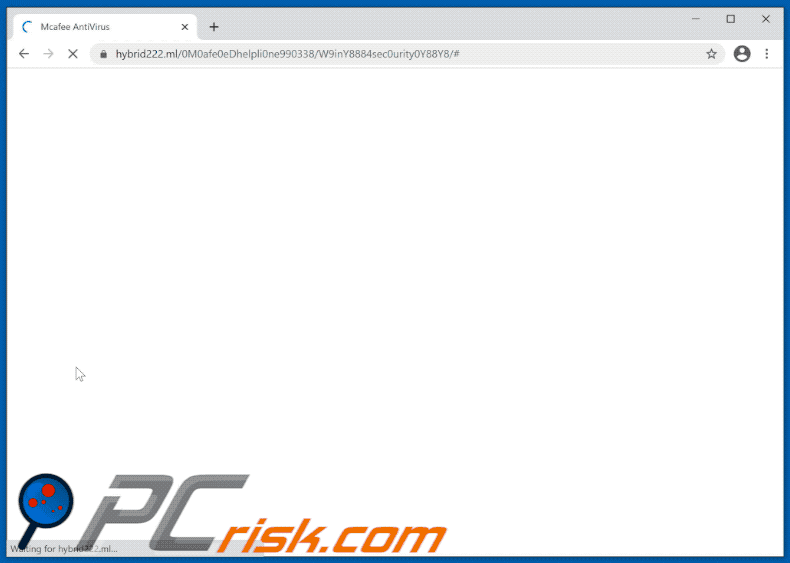
Der im Haupt-Pop-up angezeigte Text:
Mcafee Tollfree : + 1-888-599-0338
Your Computer on Risk Call: +1-888-599-0338
Results Summary
[+] Total items scanned: 2038
[+] Total security risks detected: 5
[+] Total security risks resolved: 0
Total security risks requiring attention: 5
[Pause] [Stop]
Text im zweiten (Hintergrund-) Pop-up:
Mcafee AntiVirus
Your Are Protected
Protection Updates: Current
Last Scan: Not available | Quick Scan
Licenses Used: 1 of 5 | Install on Another DeviceSecurity Identity Performance More McAfee
Protected Protected Protected Protected
SUBSCRIPTION STATUS: 30 Days Remaining
Umgehende automatische Entfernung von Malware:
Die manuelle Entfernung einer Bedrohung kann ein langer und komplizierter Prozess sein, der fortgeschrittene Computerkenntnisse voraussetzt. Combo Cleaner ist ein professionelles, automatisches Malware-Entfernungstool, das zur Entfernung von Malware empfohlen wird. Laden Sie es durch Anklicken der untenstehenden Schaltfläche herunter:
LADEN Sie Combo Cleaner herunterIndem Sie Software, die auf dieser Internetseite aufgeführt ist, herunterladen, stimmen Sie unseren Datenschutzbestimmungen und Nutzungsbedingungen zu. Der kostenlose Scanner überprüft, ob Ihr Computer infiziert ist. Um das Produkt mit vollem Funktionsumfang nutzen zu können, müssen Sie eine Lizenz für Combo Cleaner erwerben. Auf 7 Tage beschränkte kostenlose Testversion verfügbar. Eigentümer und Betreiber von Combo Cleaner ist RCS LT, die Muttergesellschaft von PCRisk.
Schnellmenü:
- Was ist der McAfee Tollfree Betrug?
- SCHRITT 1. Betrügerische Anwendungen mit Systemsteuerung deinstallieren.
- SCHRITT 2. Betrügerische Erweiterungen von Google Chrome entfernen.
- SCHRITT 3. Potenziell unerwünschte Plug-ins von Mozilla Firefox entfernen.
- SCHRITT 4. Betrügerische Erweiterungen von Safari entfernen.
- SCHRITT 5. Betrügerische Plug-ins von Microsoft Edge entfernen.
- SCHRITT 6. Adware von Internet Explorer entfernen.
Entfernung potenziell unerwünschter Anwendungen:
Windows 10 Nutzer:

Machen Sie einen Rechtsklick in der linken unteren Ecke des Bildschirms, im Schnellzugriffmenü wählen Sie Systemsteuerung aus. Im geöffneten Fenster wählen Sie Ein Programm deinstallieren.
Windows 7 Nutzer:

Klicken Sie auf Start ("Windows Logo" in der linken, unteren Ecke Ihres Desktop), wählen Sie Systemsteuerung. Suchen Sie Programme und klicken Sie auf Ein Programm deinstallieren.
macOS (OSX) Nutzer:

Klicken Sie auf Finder, wählen Sie im geöffneten Fenster Anwendungen. Ziehen Sie die App vom Anwendungen Ordner zum Papierkorb (befindet sich im Dock), machen Sie dann einen Rechtsklick auf das Papierkorbzeichen und wählen Sie Papierkorb leeren.
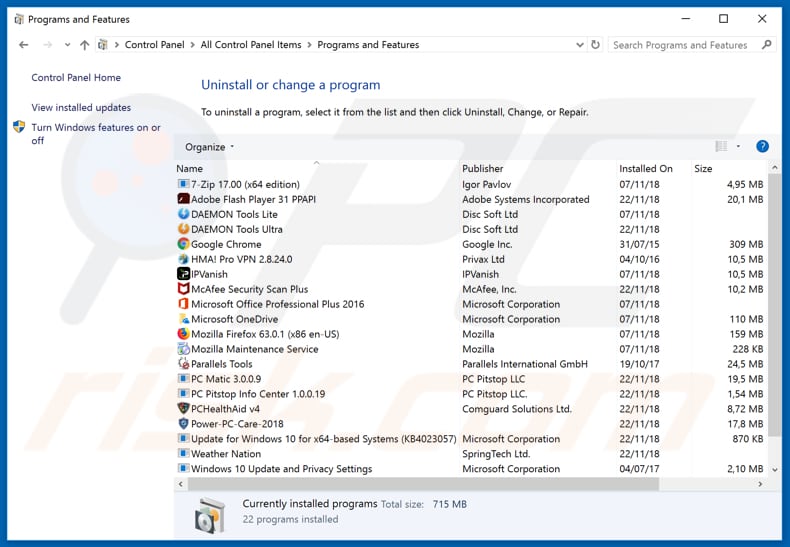
Nachdem Sie die potenziell unerwünschte Anwendung deinstalliert haben, scannen Sie Ihren Computer auf Überreste unerwünschter Komponenten oder möglichen Malware Infektionen. Um Ihren Computer zu scannen, benutzen Sie die empfohlene Schadsoftware Entfernungssoftware.
LADEN Sie die Entfernungssoftware herunter
Combo Cleaner überprüft, ob Ihr Computer infiziert ist. Um das Produkt mit vollem Funktionsumfang nutzen zu können, müssen Sie eine Lizenz für Combo Cleaner erwerben. Auf 7 Tage beschränkte kostenlose Testversion verfügbar. Eigentümer und Betreiber von Combo Cleaner ist RCS LT, die Muttergesellschaft von PCRisk.
Betrügerische Erweiterungen von Internetbrowsern entfernen:
Das Video zeigt, wie man potenziell unerwünschte Browser Add-ons entfernt:
 Bösartige Erweiterungen von Google Chrome entfernen:
Bösartige Erweiterungen von Google Chrome entfernen:
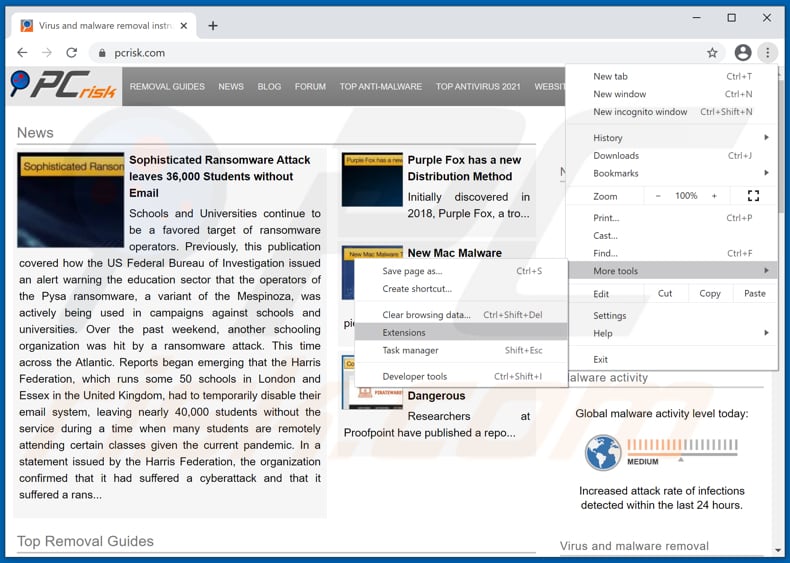
Klicken Sie auf das Chrome Menüzeichen ![]() (obere rechte Ecke von Google Chrome), wählen Sie "Weitere Tools" und klicken Sie auf "Erweiterungen". Suchen Sie alle kürzlich installierten, verdächtigen Browser-Add-ons und entfernen Sie sie.
(obere rechte Ecke von Google Chrome), wählen Sie "Weitere Tools" und klicken Sie auf "Erweiterungen". Suchen Sie alle kürzlich installierten, verdächtigen Browser-Add-ons und entfernen Sie sie.
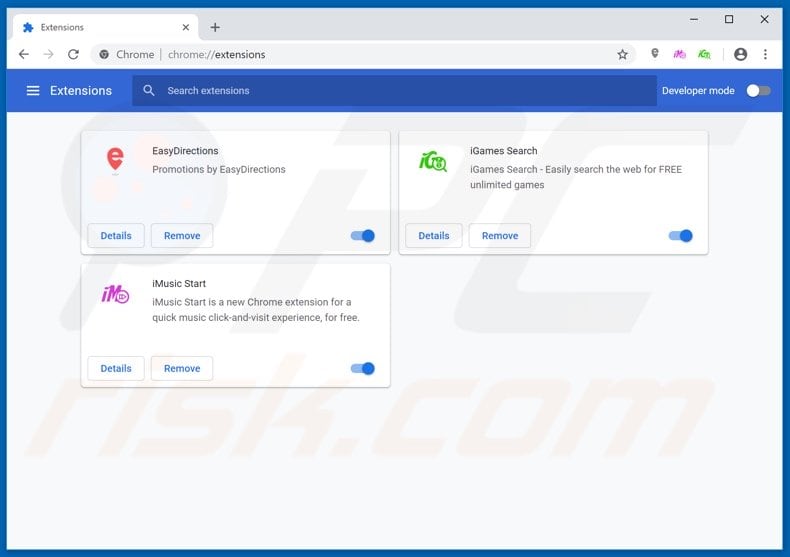
Alternative Methode:
Falls Sie weiterhin Probleme mit der Entfernung von mcafee tollfree technischer support betrug haben, setzen Sie die Einstellungen Ihres Google Chrome Browsers zurück. Klicken Sie auf das Chrome Menü-Symbol ![]() (in der oberen rechten Ecke von Google Chrome) und wählen Sie Einstellungen. Scrollen Sie zum Ende der Seite herunter. Klicken Sie auf den Erweitert... Link.
(in der oberen rechten Ecke von Google Chrome) und wählen Sie Einstellungen. Scrollen Sie zum Ende der Seite herunter. Klicken Sie auf den Erweitert... Link.

Nachdem Sie zum Ende der Seite hinuntergescrollt haben, klicken Sie auf das Zurücksetzen (Einstellungen auf ihren ursprünglichen Standard wiederherstellen) Feld.

Im geöffneten Fenster bestätigen Sie, dass Sie die Google Chrome Einstellungen auf Standard zurücksetzen möchten, indem Sie auf das Zurücksetzen Feld klicken.

 Bösartige Plug-ins von Mozilla Firefox entfernen:
Bösartige Plug-ins von Mozilla Firefox entfernen:
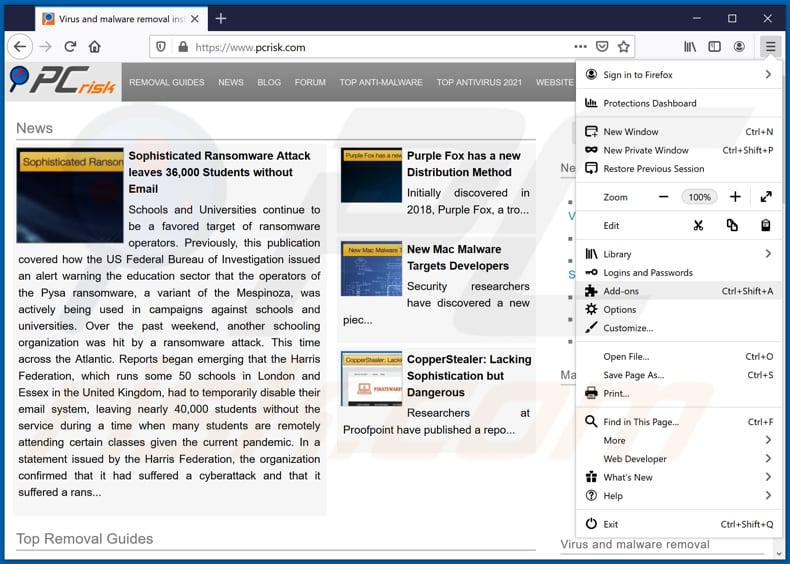
Klicken Sie auf das Firefox Menüzeichen ![]() (rechte obere Ecke des Hauptfensters), wählen Sie "Add-ons". Klicken Sie auf "Erweiterungen" und entfernen Sie im geöffneten Fenster alle kürzlich installierten, verdächtigen Browser-Plug-ins.
(rechte obere Ecke des Hauptfensters), wählen Sie "Add-ons". Klicken Sie auf "Erweiterungen" und entfernen Sie im geöffneten Fenster alle kürzlich installierten, verdächtigen Browser-Plug-ins.
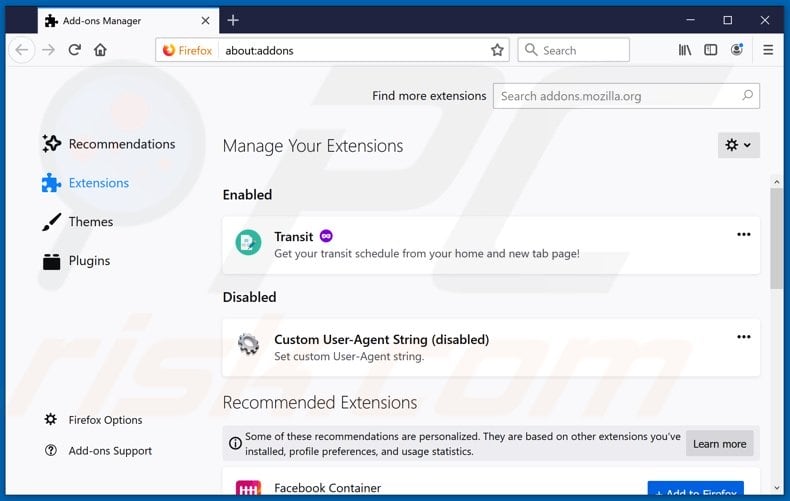
Alternative Methode:
Computernutzer, die Probleme mit der Entfernung von mcafee tollfree technischer support betrug haben, können Ihre Mozilla Firefox Einstellungen auf Standard zurücksetzen. Öffnen Sie Mozilla Firefox. In der oberen rechten Ecke des Hauptfensters klicken Sie auf das Firefox Menü ![]() , im geöffneten Menü klicken Sie auf das Hilfsmenü öffnen Feld
, im geöffneten Menü klicken Sie auf das Hilfsmenü öffnen Feld ![]()

Wählen Sie Problemlösungsinformationen.

Im geöffneten Fenster klicken Sie auf das Firefox Zurücksetzen Feld.

Im geöffneten Fenster bestätigen Sie, dass sie die Mozilla Firefox Einstellungen auf Standard zurücksetzen wollen, indem Sie auf das Zurücksetzen Feld klicken.

 Bösartige Erweiterungen von Safari entfernen:
Bösartige Erweiterungen von Safari entfernen:

Vergewissern Sie sich, dass Ihr Safari Browser aktiv ist, klicken Sie auf das Safari Menü und wählen Sie Einstellungen...

Klicken Sie im geöffneten Fenster auf Erweiterungen, suchen Sie nach kürzlich installierten, verdächtigen Erweiterungen, wählen Sie sie aus und klicken Sie auf Deinstallieren.
Alternative Methode:
Vergewissern Sie sich, dass Ihr Safari Browser aktiv ist und klicken Sie auf das Safari Menü. Vom sich aufklappenden Auswahlmenü wählen Sie Verlauf und Internetseitendaten löschen...

Wählen Sie im geöffneten Fenster Gesamtverlauf und klicken Sie auf das Verlauf löschen Feld.

 Bösartige Erweiterungen von Microsoft Edge entfernen:
Bösartige Erweiterungen von Microsoft Edge entfernen:

Klicken Sie auf das Edge Menüsymbol ![]() (in der oberen rechten Ecke von Microsoft Edge), wählen Sie "Erweiterungen". Suchen Sie nach allen kürzlich installierten verdächtigen Browser-Add-Ons und klicken Sie unter deren Namen auf "Entfernen".
(in der oberen rechten Ecke von Microsoft Edge), wählen Sie "Erweiterungen". Suchen Sie nach allen kürzlich installierten verdächtigen Browser-Add-Ons und klicken Sie unter deren Namen auf "Entfernen".

Alternative Methode:
Wenn Sie weiterhin Probleme mit der Entfernung von mcafee tollfree technischer support betrug haben, setzen Sie Ihre Microsoft Edge Browsereinstellungen zurück. Klicken Sie auf das Edge Menüsymbol ![]() (in der oberen rechten Ecke von Microsoft Edge) und wählen Sie Einstellungen.
(in der oberen rechten Ecke von Microsoft Edge) und wählen Sie Einstellungen.

Im geöffneten Einstellungsmenü wählen Sie Einstellungen wiederherstellen.

Wählen Sie Einstellungen auf ihre Standardwerte zurücksetzen. Im geöffneten Fenster bestätigen Sie, dass Sie die Microsoft Edge Einstellungen auf Standard zurücksetzen möchten, indem Sie auf die Schaltfläche "Zurücksetzen" klicken.

- Wenn dies nicht geholfen hat, befolgen Sie diese alternativen Anweisungen, die erklären, wie man den Microsoft Edge Browser zurückstellt.
 Bösartige Add-ons von Internet Explorer entfernen:
Bösartige Add-ons von Internet Explorer entfernen:
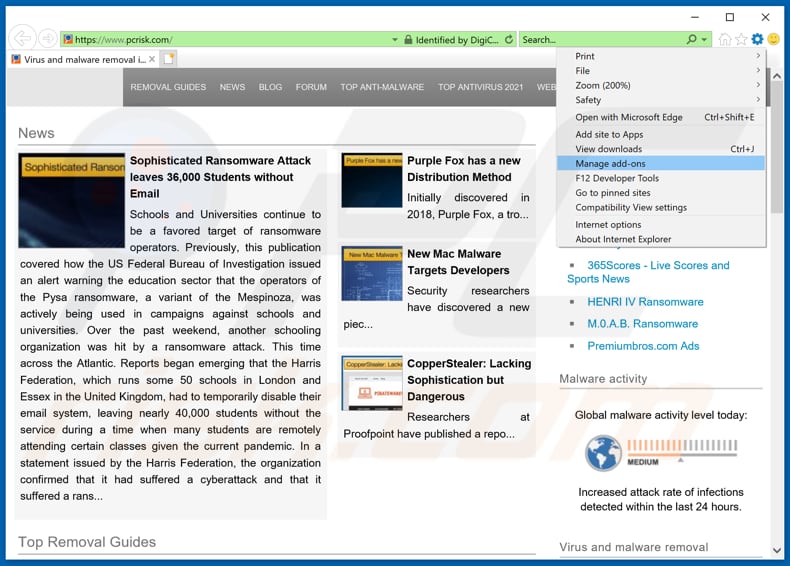
Klicken Sie auf das "Zahnradzeichen"![]() (obere rechte Ecke von Internet Explorer), wählen Sie "Zusätze verwalten". Suchen Sie nach allen kürzlich installierten, verdächtigen Browsererweiterungen, wählen Sie diese Einträge aus und klicken Sie auf "Entfernen".
(obere rechte Ecke von Internet Explorer), wählen Sie "Zusätze verwalten". Suchen Sie nach allen kürzlich installierten, verdächtigen Browsererweiterungen, wählen Sie diese Einträge aus und klicken Sie auf "Entfernen".
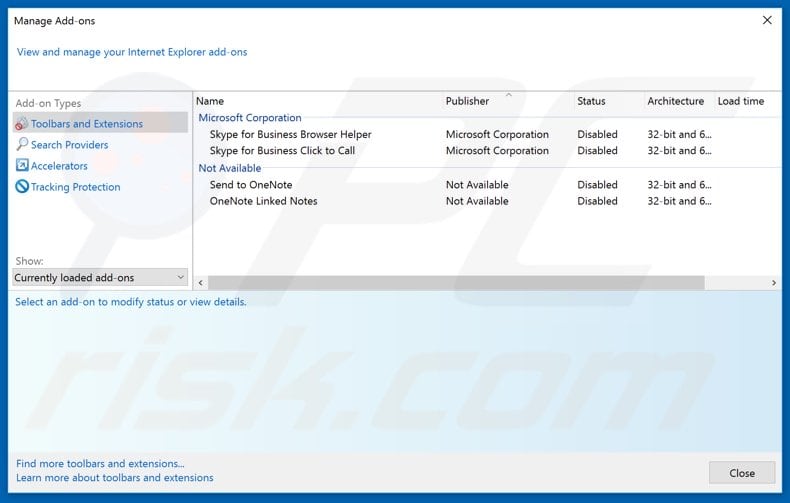
Alternative Methode:
Wenn Sie weiterhin Probleme mit der Entfernung von mcafee tollfree technischer support betrug haben, können Sie Ihre Internet Explorer Einstellungen auf Standard zurücksetzen.
Windows XP Nutzer: Klicken Sie auf Start, klicken Sie auf Ausführen, im geöffneten Fenster geben Sie inetcpl.cpl ein. Im geöffneten Fenster klicken Sie auf Erweitert, dann klicken Sie auf Zurücksetzen.

Windows Vista und Windows 7 Nutzer: Klicken Sie auf das Windows Logo, im Startsuchfeld geben Sie inetcpl.cpl ein und klicken Sie auf Enter. Im geöffneten Fenster klicken Sie auf Erweitert, dann klicken Sie auf Zurücksetzen.

Windows 8 Nutzer: Öffnen Sie Internet Explorer und klicken Sie auf das Zahnradzeichen. Wählen Sie Internetoptionen.

Im geöffneten Fenster wählen Sie den Erweitert Reiter.

Klicken Sie auf das Zurücksetzen Feld.

Bestätigen Sie, dass Sie die Internet Explorer Einstellungen auf Standard zurücksetzen wollen, indem Sie auf das Zurücksetzen Feld klicken.

Zusammenfassung:
 Meistens infiltrieren werbefinanzierte Software, oder potenziell unerwünschte Anwendungen, die Internetbrowser von Benutzern beim Herunterladen kostenloser Software. Einige der bösartigen Downloadseiten für kostenlose Software, erlauben es nicht, die gewählte Freeware herunterzuladen, falls sich Benutzer dafür entscheiden, die Installation beworbener Software abzulehnen. Beachten Sie, dass die sicherste Quelle zum Herunterladen kostenloser Software die Internetseite ihrer Entwickler ist. Falls Ihr Download von einem Downloadklienten verwaltet wird, vergewissern Sie sich, dass Sie die Installation geförderter Browser Programmerweiterungen und Symbolleisten ablehnen.
Meistens infiltrieren werbefinanzierte Software, oder potenziell unerwünschte Anwendungen, die Internetbrowser von Benutzern beim Herunterladen kostenloser Software. Einige der bösartigen Downloadseiten für kostenlose Software, erlauben es nicht, die gewählte Freeware herunterzuladen, falls sich Benutzer dafür entscheiden, die Installation beworbener Software abzulehnen. Beachten Sie, dass die sicherste Quelle zum Herunterladen kostenloser Software die Internetseite ihrer Entwickler ist. Falls Ihr Download von einem Downloadklienten verwaltet wird, vergewissern Sie sich, dass Sie die Installation geförderter Browser Programmerweiterungen und Symbolleisten ablehnen.
Hilfe beim Entfernen:
Falls Sie Probleme beim Versuch mcafee tollfree technischer support betrug von Ihrem Computer zu entfernen haben, bitten Sie bitte um Hilfe in unserem Schadensoftware Entfernungsforum.
Kommentare hinterlassen:
Falls Sie zusätzliche Informationen über mcafee tollfree technischer support betrug, oder ihre Entfernung haben, teilen Sie bitte Ihr Wissen im unten aufgeführten Kommentare Abschnitt.
Quelle: https://www.pcrisk.com/removal-guides/20553-mcafee-tollfree-pop-up-scam
Teilen:

Tomas Meskauskas
Erfahrener Sicherheitsforscher, professioneller Malware-Analyst
Meine Leidenschaft gilt der Computersicherheit und -technologie. Ich habe mehr als 10 Jahre Erfahrung in verschiedenen Unternehmen im Zusammenhang mit der Lösung computertechnischer Probleme und der Internetsicherheit. Seit 2010 arbeite ich als Autor und Redakteur für PCrisk. Folgen Sie mir auf Twitter und LinkedIn, um über die neuesten Bedrohungen der Online-Sicherheit informiert zu bleiben.
Das Sicherheitsportal PCrisk wird von der Firma RCS LT bereitgestellt.
Gemeinsam klären Sicherheitsforscher Computerbenutzer über die neuesten Online-Sicherheitsbedrohungen auf. Weitere Informationen über das Unternehmen RCS LT.
Unsere Anleitungen zur Entfernung von Malware sind kostenlos. Wenn Sie uns jedoch unterstützen möchten, können Sie uns eine Spende schicken.
SpendenDas Sicherheitsportal PCrisk wird von der Firma RCS LT bereitgestellt.
Gemeinsam klären Sicherheitsforscher Computerbenutzer über die neuesten Online-Sicherheitsbedrohungen auf. Weitere Informationen über das Unternehmen RCS LT.
Unsere Anleitungen zur Entfernung von Malware sind kostenlos. Wenn Sie uns jedoch unterstützen möchten, können Sie uns eine Spende schicken.
Spenden
▼ Diskussion einblenden